비밀번호를 잊어버렸을 때 태블릿 잠금 해제 방법
Android 태블릿은 대형 화면으로 인해 인기 있는 스마트 기기입니다. Android 휴대전화와 마찬가지로 태블릿은 화면 잠금으로 기기와 데이터를 보호합니다. 그러나 비밀번호를 잊어버린 경우 기기에서 잠깁니다. 이 가이드에서는 5가지 쉬운 방법을 살펴봅니다. 태블릿 잠금 해제 방법 다양한 상황에서. PIN, 패턴 또는 비밀번호를 잊어버린 경우에도 태블릿에 다시 액세스할 수 있도록 합니다.
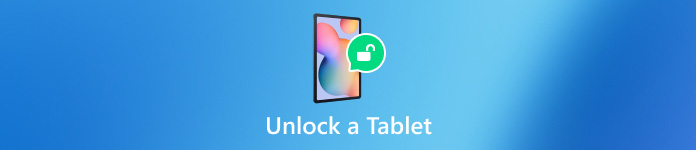
1부: 재설정 없이 태블릿 잠금 해제하는 방법
방법 1: Google 계정으로 태블릿 잠금 해제하는 방법
Android 4.4 이하에서는 PIN 잠금을 잊어버린 경우 Android 태블릿을 잠금 해제할 수 있습니다. 이 방법은 연결된 Google 계정 외에는 아무것도 필요하지 않습니다. 작업을 완료하는 단계는 다음과 같습니다.

태블릿이 비활성화될 때까지 잘못된 PIN이나 패턴을 반복해서 입력하세요.
을 누릅니다 잊어버린 패턴 또는 PIN을 잊어버리셨나요? 하단에.
그런 다음 연관된 Google 계정과 비밀번호를 입력하여 태블릿 잠금을 즉시 해제하세요.
방법 2: ADB를 통해 태블릿 잠금 해제하는 방법
명령줄 도구인 ADB를 사용하면 컴퓨터로 Android 태블릿의 시스템 기능에 액세스할 수 있습니다. 이 방법을 사용하려면 ADB가 설치된 PC와 USB 케이블이 필요합니다. 게다가 이 방법은 초보자에게는 적합하지 않습니다.

PC에 ADB를 다운로드하고, 보관 파일의 압축을 풀고, 폴더에서 명령 프롬프트 창을 엽니다.
USB 케이블로 태블릿을 PC에 연결합니다.
그런 다음 아래 명령을 수행합니다.
adb 장치
adb 쉘
cd /데이터/시스템
수
rm *.키
rm *.키
adb 재부팅
2부: 재설정을 통해 태블릿 잠금 해제 방법
방법 1: 내 기기 찾기로 태블릿 잠금 해제하는 방법
내 기기 찾기는 Google에서 출시한 Android 기기 추적 서비스입니다. 이를 통해 태블릿을 무료로 잠금 해제할 수 있습니다. 전제 조건은 기기에서 내 기기 찾기 기능을 설정해야 한다는 것입니다.
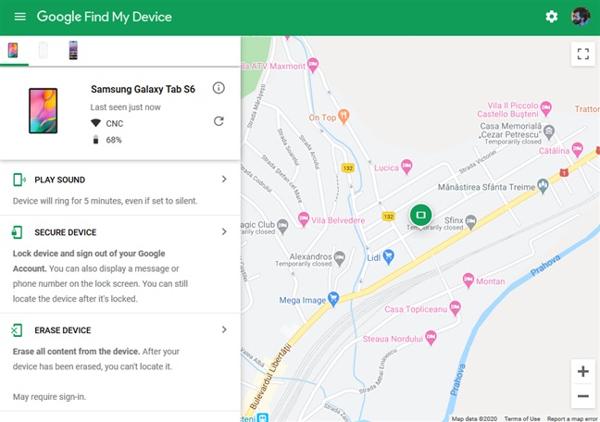
브라우저에서 내 기기 찾기 웹사이트를 방문하고 Google 계정에 로그인하세요. 또는 다른 Android 기기에서 내 기기 찾기 앱을 엽니다.
장치 목록에서 태블릿을 선택하세요.
딸깍 하는 소리 장치 지우기 또는 탭하세요 삭제 버튼을 클릭합니다. 메시지가 표시되면 작업을 확인합니다.
방법 2: 복구 모드에서 태블릿 잠금 해제 방법
컴퓨터가 없다면 복구 모드에서 공장 초기화를 수행하여 Android 태블릿을 잠금 해제할 수 있습니다. 이 방법은 추가 소프트웨어나 하드웨어가 필요하지 않습니다. 프로세스 전에 태블릿을 백업하세요.

태블릿을 복구 모드로 전환하려면 다음을 수행합니다. 볼륨 낮추기 + 힘 버튼. 버튼 조합은 기기마다 다를 수 있습니다.
사용 용량 Wipe를 강조하기 위한 버튼 데이터/공장 초기화, 그리고 힘 버튼을 눌러 선택합니다. 메시지가 표시되면 강조 표시하고 선택합니다. 예.
완료되면 강조 표시하고 선택하십시오. 시스템을 재부팅 해주세요.
방법 3: 잠금 해제 소프트웨어를 사용하여 태블릿 잠금 해제하는 방법
안드로이드 태블릿을 잠금 해제하는 또 다른 방법은 EaseUS MobiUnlock for Android와 같은 타사 잠금 해제 소프트웨어입니다. 이를 통해 비밀번호 없이 다양한 화면 잠금을 해제할 수 있습니다. 게다가 이 소프트웨어는 사용하기 쉽습니다.
안드로이드 태블릿 잠금 해제 소프트웨어의 주요 기능
1. 안드로이드 태블릿의 화면 잠금을 쉽게 해제하세요.
2. 거의 모든 화면 잠금에 사용 가능.
3. 기술적 기술이 필요하지 않습니다.
4. 다양한 태블릿 모델 지원.
비밀번호 없이 Android 태블릿의 잠금을 해제하는 절차는 다음과 같습니다.
PC에 태블릿 잠금 해제 소프트웨어를 설치하고 실행합니다. 선택 화면 잠금 제거.
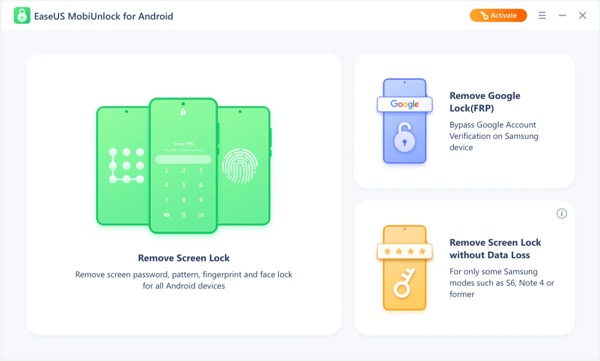
기기 브랜드를 선택하고, USB 케이블로 태블릿을 PC에 연결합니다. 그런 다음 정보를 확인합니다.
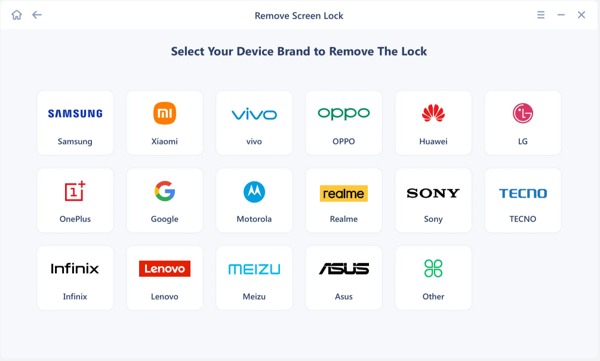
마지막으로 화면의 지시에 따라 5G 태블릿의 잠금을 해제하세요.
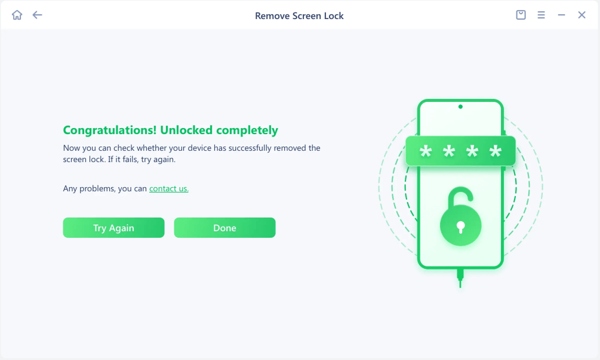
자주 묻는 질문.
-
삼성 태블릿 셀룰러 잠금 해제가 가능할까요?
네. 기기 잠금 해제 정책을 충족하는 경우 요청을 제출하여 셀룰러 태블릿을 잠금 해제할 수 있습니다. 충족하지 않는 경우 타사 잠금 해제 서비스를 사용해야 합니다.
-
태블릿의 패턴 잠금을 잊어버린 경우 어떻게 되나요?
태블릿에서 패턴 잠금을 잊어버린 경우 기기에서 잠깁니다. 모든 데이터와 파일에 액세스할 수 없습니다. 패턴 잠금 해제해 줘.
-
태블릿 잠금을 해제하면 기기의 데이터가 삭제되나요?
답은 잠금 해제 방법에 따라 결정됩니다. 공장 초기화 없이 태블릿을 잠금 해제하면 데이터가 지워지지 않습니다.
결론
이 가이드에서는 5가지 방법을 설명했습니다. 안드로이드 태블릿 잠금 해제. Google 계정이 있으면 기기를 직접 잠금 해제하거나 내 기기 찾기를 사용하여 잠금 해제할 수 있습니다. 추가 소프트웨어 및 하드웨어 없이 복구 모드에서 기기를 잠금 해제할 수 있습니다. ADB는 기술에 정통한 사람에게 좋은 선택입니다. 일반인에게는 잠금 해제 소프트웨어가 좋은 선택입니다. 이 주제에 대한 다른 질문이 있으면 아래에 적어 두십시오.
핫 솔루션
-
안드로이드 잠금해제
-
iOS 잠금 해제
-
비밀번호 팁
-
iOS 팁

